Komputer PC może napotykać różnego rodzaju problemy, a ich przyczyny mogą być zarówno określone, jak i ogólne. Prawdopodobnie będziesz musiał zgłosić objawy do Google, aby dowiedzieć się, co jest nie tak. Istnieje jednak kilka rzeczy, które zawsze powinieneś wypróbować przed podjęciem dalszych kroków. Są to podstawowe kroki rozwiązywania problemów w celu rozwiązania problemów z systemem Windows 10, które w wielu przypadkach mogą poprawić sytuację.
Uruchom ponownie system
Cokolwiek jest w złym stanie, system można naprawić, uruchamiając go ponownie. Wiele razy użytkownicy zgłaszali bardzo specyficzne problemy i ostatecznie naprawiali wszystko po ponownym uruchomieniu systemu. Nigdy nie lekceważ tego kroku i zawsze spróbuj go najpierw.

Uruchom narzędzie do rozwiązywania problemów
Rzeczy mogą się psuć, a w systemie Windows 10 często się psują. W systemie operacyjnym są pewne komponenty, które powodują więcej problemów niż inne, dlatego w Windows 10 dostępna jest wbudowana aplikacja do rozwiązywania problemów. Możesz ją uruchomić dla każdego rodzaju problemu.
Otwórz aplikację Ustawienia i przejdź do grupy ustawień Aktualizacja i bezpieczeństwo. Wybierz kartę Rozwiązywanie problemów i przewiń w dół do elementów, dla których możesz uruchomić narzędzie do rozwiązywania problemów. Wybierz typ napotkanego problemu i zastosuj poprawki znalezione przez narzędzie do rozwiązywania problemów.
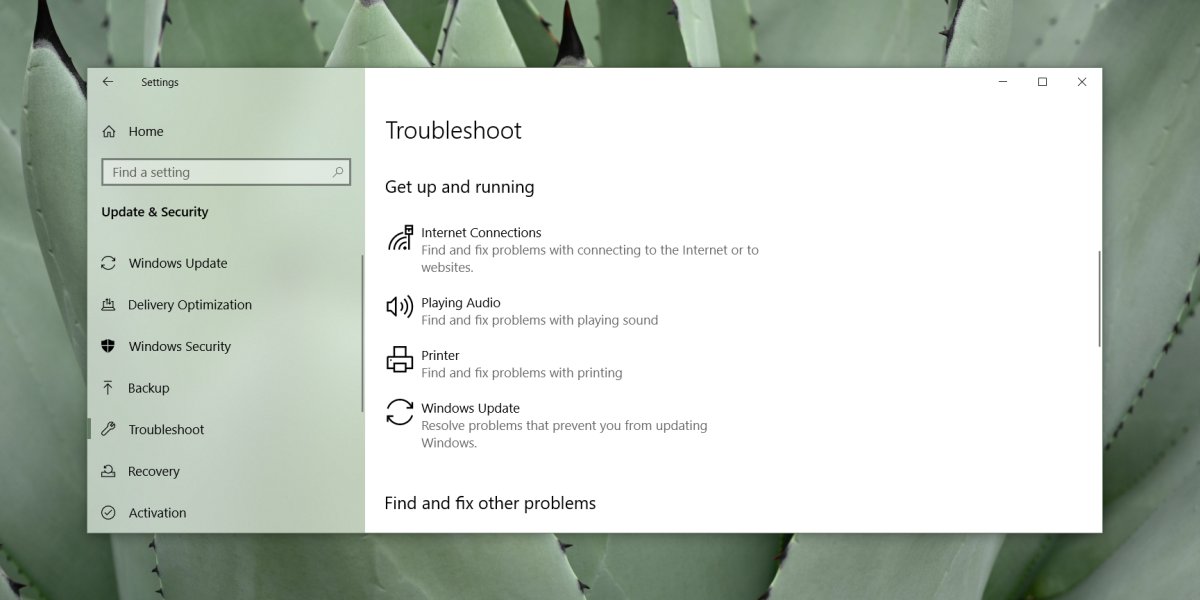
Edytuj elementy początkowe
Elementy startowe mogą często być przyczyną problemów. Mogą one nie powodować problemów natychmiast, a objawy mogą wystąpić dopiero kilka minut po uruchomieniu komputera. Dzieje się tak, ponieważ system Windows 10 nie uruchamia wszystkiego od razu, robi to sekwencyjnie, aby nie przeciążać systemu wszystkimi procesami jednocześnie.
Możliwe, że jeden z twoich elementów startowych powoduje problemy. Aby to naprawić, należy wyłączyć wszystkie elementy startowe i ponownie uruchomić system. Jeśli problem sam się rozwiąże, najprawdopodobniej jest to spowodowane przez element uruchamiany przy starcie. Powoli włączaj ponownie elementy, jeden po drugim, aż problem pojawi się ponownie.
Aby włączyć lub wyłączyć elementy startowe, otwórz Menedżera zadań i przejdź do karty Uruchamianie, wybierz element i kliknij przycisk Wyłącz / Włącz w prawym dolnym rogu.
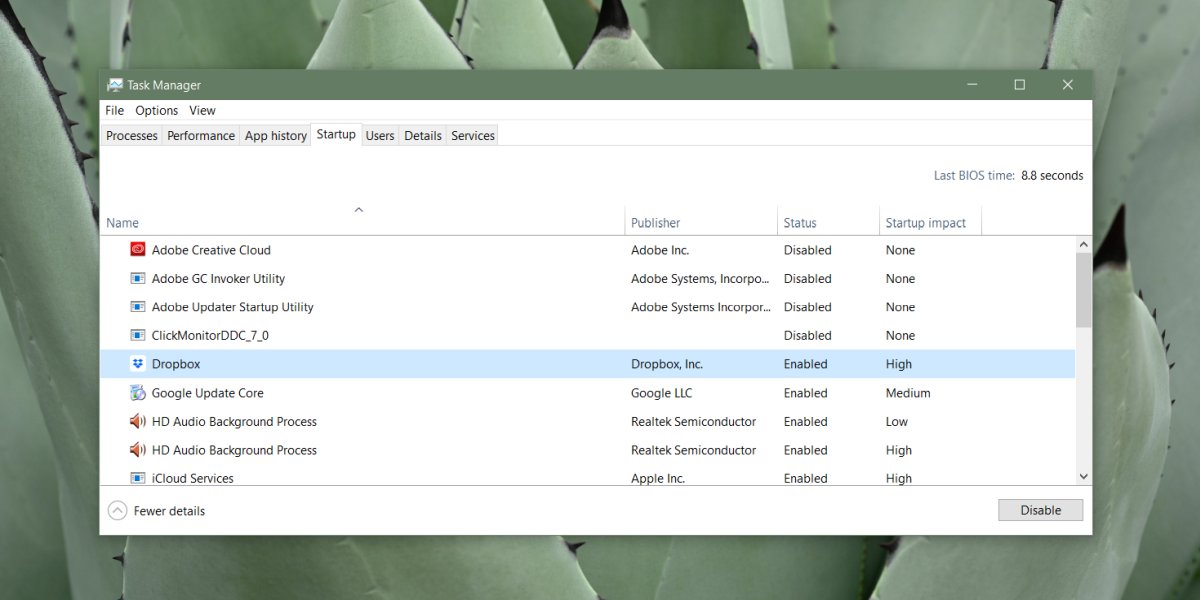
Odłącz sprzęt
Sprzęt może powodować problemy w każdym systemie, a awarie sprzętowe często są trudne do zidentyfikowania. Zdecydowanie powinieneś przeprowadzić kontrolę stanu na dysku SSD, ale jeśli masz w systemie podłączony sprzęt zewnętrzny, usuń go i sprawdź, czy problem nie zniknie. Często dyski zewnętrzne mogą powodować problemy, zwłaszcza gdy występują błędy wymagające naprawy.
Sprawdź / zaktualizuj sterowniki
Windows 10 często aktualizuje sterowniki. Najnowsza wersja systemu operacyjnego daje użytkownikom większą kontrolę nad sposobem instalowania aktualizacji, ale nie oznacza to, że nigdy nie będziesz zmuszony do aktualizacji do nowego sterownika.
Zawsze warto sprawdzić, czy dostępna jest aktualizacja sterownika dla kluczowych komponentów w systemie: sterowników sieciowych, GPU, Bluetooth, audio, a nawet aktualizacji systemu BIOS.
Jeśli niedawno zainstalowałeś aktualizację sterownika, może to być przyczyną Twoich problemów. Jeśli to możliwe, przywróć go lub poszukaj poprzedniej wersji online. Możesz sprawdzić dostępność aktualizacji sterowników w Menedżerze urządzeń. Wyszukaj Menedżera urządzeń, rozwiń różne grupy urządzeń, kliknij prawym przyciskiem myszy na urządzenie i wybierz opcję Aktualizuj sterownik.
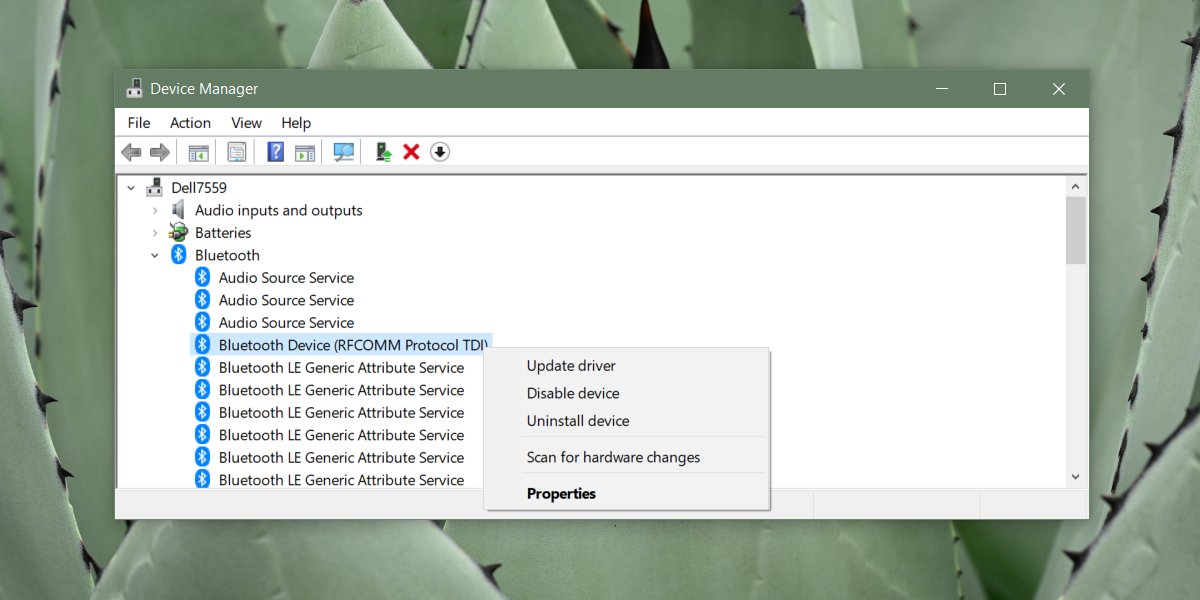
Dodatkowy krok: Uruchom skanowanie SFC
Uruchomienie skanowania plików systemowych jest często uważane za podstawowy krok rozwiązywania problemów. Uruchomienie skanowania jest łatwe, ale odczytanie dziennika może być trudne, dlatego nie można go traktować jako podstawowego kroku. Jeśli jednak powyższe pięć kroków nie rozwiąże problemu, powinno być to Twoje podstawowe rozwiązanie.
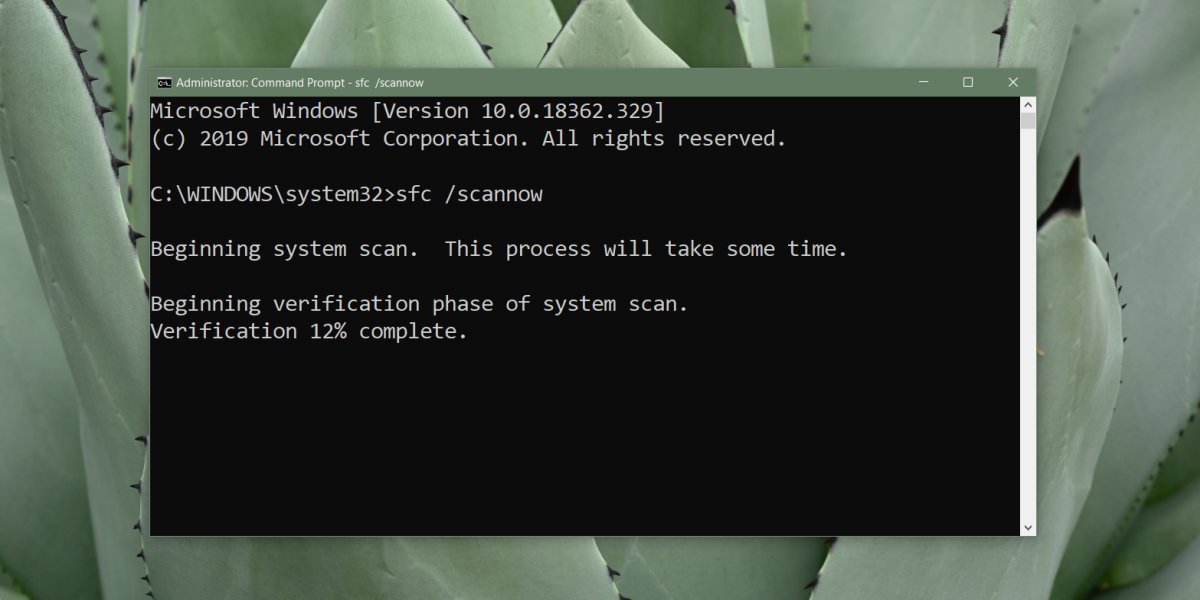
Otwórz wiersz polecenia z uprawnieniami administratora i wprowadź następujące polecenie. Po zakończeniu operacji wyświetli plik dziennika, który pokaże błędy, które mogły wystąpić w systemie plików. Przejrzyj dziennik i spróbuj rozwiązać jak najwięcej z nich. Samo polecenie spróbuje również naprawić problemy, które może rozwiązać.
sfc /scannow
newsblog.pl
Maciej – redaktor, pasjonat technologii i samozwańczy pogromca błędów w systemie Windows. Zna Linuxa lepiej niż własną lodówkę, a kawa to jego główne źródło zasilania. Pisze, testuje, naprawia – i czasem nawet wyłącza i włącza ponownie. W wolnych chwilach udaje, że odpoczywa, ale i tak kończy z laptopem na kolanach.